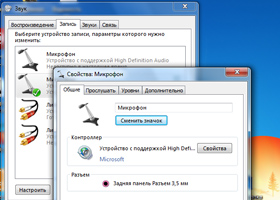- Как подключить наушники
- Немного теории
- Подключение проводных наушников
- Способ 1: к системному блоку сзади
- Способ 2: к передней или боковой панели
- Если нет звука
- Беспроводное подключение
- Возможные проблемы
- Виды разъемов/входов/гнезд для наушников
- Виды наушников
- Акустические разъемы
- Особенности USB-наушников
- Подключение беспроводных наушников
- Другие статьи раздела Наушники: подключение и установка
- Наушники с микрофоном, настройка в Windows
- Как настроить наушники в Windows
- Разветвители для наушников
- Популярные статьи
Как подключить наушники
В этом уроке мы рассмотрим, как подключить наушники к домашнему компьютеру или ноутбуку. Научимся подключать проводные и беспроводные гарнитуры, решать возможные проблемы.
Немного теории
По способу подключения наушники бывают двух типов: проводные и беспроводные. Это касается как обычных устройств, так и гарнитур (с микрофоном).
Проводные имеют специальный Audio Jack разъем, который вставляется в гнездо звуковой карты на передней или задней панели компьютера.
В устройствах с микрофоном обычно два штекера: зеленого и розового цвета. На каждом есть иконка с обозначением.
Всё чаще встречаются гарнитуры с одним штекером, который подключает и наушники, и микрофон. На нем три контакта, когда у стандартных их только два.
Для правильной работы подобной гарнитуры звуковая карта должна иметь поддержку комбинированного подключения. Вы сможете это определить по специальному значку возле разъема.
Беспроводные требуют наличие встроенного или внешнего блютуз передатчика. Внешний можно подключить в любой свободный USB порт.
Перед тем приступить к практической части, рекомендую проверить устройство на исправность. Для этого достаточно подсоединить штекер к телефону (планшету) и прослушать звук. Аналогично можно проверить и беспроводное устройство: включите на телефоне блютуз и выполните сопряжение с девайсом.
Подключение проводных наушников
Способ 1: к системному блоку сзади
При подключении к стационарному компьютеру следует для начала использовать заднюю панель, так как передняя может быть не активной. Осмотрите заднюю часть системного блока. На ней должно быть несколько гнезд разного цвета.
Наушники нужно подключать в гнездо зеленого цвета, а микрофон — в розовое.
Голубое гнездо служит для подключения устройств у которых предусмотрен линейный выход.
Затем если на вашем компьютере установлен совместимый драйвер, активируется программа настройки звука с запросом о подключении. Выберите наушники и кликните ОК. На этом настройка закончена.
Но если запрос не появился и звук в наушниках не проигрывается, потребуется вручную выполнить настройку.
1 . В меню Пуск напечатайте панель управления , и откройте приложение.
2 . Перейдите в раздел «Звук».
3 . Отобразятся все аудио устройства. Убедитесь, что напротив наушников стоит зеленая галочка. Если галочка на другом устройстве, выберите наушники и нажмите на кнопку «По умолчанию».
Способ 2: к передней или боковой панели
Если всё работает исправно, то при подключении к передней или боковой панели, девайс сразу активируется. При этом запрос на подключение может и не появиться.
Обратите внимание: гнездо может быть бесцветным – просто небольшое круглое отверстие с маркировкой.
Если нет звука
Громкость на минимуме
Проверьте переключатель звука на самом устройстве. Возможно, уровень настроен на минимум. Дополнительно щелкните по значку громкоговорителя в панели задач и увеличьте громкость.
Не настроены драйверы звуковой карты
Бывает, на компьютере не установлен совместимый аудио драйвер. Как следствие, звука вообще может не быть.
1 . Щелкните правой кнопкой мыши по Пуск и откройте «Диспетчер устройств».
2 . Разверните вкладку звуковых устройств. Щелкните правой кнопкой по устройству с восклицательным знаком и выберите пункт «Обновить драйверы».
3 . Кликните на «Автоматический поиск обновленных драйверов» для поиска программы под вашу модель в интернете.
Подробнее читайте в уроке Как обновить драйвера.
Отключена служба аудио
В системе может произойти сбой, который приведет к остановке работы аудио службы.
1 . Щелкните правой кнопкой мыши по Пуск, перейдите в «Управление компьютером».
2 . В левой части окна, в пункте «Службы и приложения», откройте «Службы». Дважды кликните по «Windows Audio».
3 . Убедитесь, что служба запущена. А также, что переключатель в поле «Тип запуска» установлен в положение «Автоматически».
Наушники отключены в настройках
1 . В меню Пуск напечатайте панель управления , и откройте приложение.
2 . Перейдите в раздел «Звук».
3 . Щелкните правой кнопкой мыши по значку наушников и нажмите «Включить».
Беспроводное подключение
Данный тип подключения отличается от проводного тем, что компьютер должен иметь встроенный или внешний блютуз передатчик для сопряжения с устройством.
Сначала нужно убедиться, что подобной передатчик установлен. Для этого переходим в «Диспетчер устройств», щелкнув правой кнопкой мыши по Пуск.
Раскрываем меню «Bluetooth». Устройство должно быть готово к работе, без иконки восклицательного или вопросительного знака.
Затем приступаем к подключению. Для этого раскрываем полный список приложений в панели задач. Кликаем правой кнопкой мыши по значку блютуза, в контекстном меню выбираем пункт «Добавление устройства Bluetooth».
В найденном списке выполняем подключение к устройству.
Подтверждаем сопряжение, введя секретный код на обоих устройствах.
Если сопряжение прошло успешно, на наушниках загорится голубой индикатор и начнет проигрываться звук.
На заметку . В ноутбуках блютуз передатчик уже встроен. В стационарных ПК обычно его нет, но можно дополнительно купить.
Возможные проблемы
Компьютер не находит наушники
Для подключения некоторых девайсов нужно выполнить определенный алгоритм действий. Он будет описан в инструкции, которая идет в комплекте с устройством. Или же можно найти мануал в интернете для конкретной модели. Возможно, потребуется установка дополнительного драйвера или ПО.
Неправильно указан источник воспроизведения
Не во всех случаях после сопряжения звук переключается на воспроизведение через наушники.
1 . В меню Пуск напечатайте панель управления , запустите приложение.
2 . Откройте раздел «Звук».
3 . Щелкните правой кнопкой мыши по значку с наушниками, в контекстном меню выберите их по умолчанию.
Не получается выполнить сопряжение
- Проверьте и обновите блютуз драйвера на ПК.
- Отключите и повторно активируйте режим поиска на компьютере и наушниках.
- Если устройство когда-то было сопряжено, удалите его из списка подключенных и добавьте заново.
- Убедитесь, что наушники исправны. Для проверки выполните сопряжение с другим устройством, например, с телефоном.
Звук играет только в одном наушнике
Проблема характерна для двух отдельных устройств, работающих через кейс. Некоторые модели правильно работают только при извлечении их из кейса в определённом порядке – сначала правое, затем левое.
Также может обрываться соединение. Чаще всего такая проблема встречается у девайсов низкого качества.
Автор: Илья Курбанов
Редактор: Илья Кривошеев
Источник
Виды разъемов/входов/гнезд для наушников
Наушники – это полезное во множестве ситуаций устройство, которое, при должном качестве, вполне способно заменить собой полноценную акустическую систему низкого или даже среднего уровня. Как и колонки, которые могут подключаться к источнику звука самыми разными способами, наушники, подключение которых, на первый взгляд, весьма простое, могут соединяться с компьютером, телефоном или другим устройством посредством широкого ряда технологий.
Виды наушников
Тип и, соответственно, сложность подключения и последующей настройки наушников варьируется в зависимости от вида используемого устройства. Наушники, как известно, бывают разными. Основываясь на принципе подключения, их можно разделить на следующие группы:
- проводные наушники:
- вкладыши и вакуумные наушники, а также мониторы и простые накладные устройства, подключаемые посредством простейшего акустического разъема – линейного выхода;
- накладные наушники, имеющие в своей конструкции встроенную звуковую карту и подключаемые к USB-порту.
- беспроводные наушники:
- инфракрасные;
- радиоволновые;
- Bluetooth-наушники.
Таким образом, для подключения наушников может использоваться либо акустический разъем (иногда, если оного нет на корпусе источника звука, может использоваться переходник с RCA на мини-джек, но сами наушники все равно имеют штекер последнего типа), либо порт USB 2.0, 3.0 или micro-USB, либо передатчик (инфракрасных или радиоволн).
Каждый из типов наушников имеет свои особенности. Чем же характеризуется тот или иной тип разъема и предназначенное для него устройство?
Акустические разъемы
Колонки могут подключаться к источнику звука разными путями, через разнообразные аналоговые и цифровые интерфейсы: линейные выходы, RCA, HDMI, SCART и т. д. Для наушников же из всего этого разнообразия доступны только первые два варианта.
Что такое линейный выход? Это небольшой разъем на звуковой карте, который можно найти практически на любом современном устройстве: компьютере, телефоне, MP3-плеере и даже телевизоре. Осмотрите, к примеру, ноутбук. На одной из его граней вы обязательно найдете от одного до трех разъемов, иногда промаркированных цветами и всегда – иконками. Предназначены эти разъемы для подключения штекеров типа mini-jack.
Что такое mini-jack? Знатоки английского языка сразу поймут, о чем речь – слово jack в данном случае обозначает не имя, а «разъем». Штекер же, который подключается к этому разъему, именуется словом plug. Существует три вида джеков, каждый из которых применяется с определенной акустической техникой:
- стандартный jack имеет диаметр 6,3 мм – его очень просто определить по его большому размеру, а найти его можно на самой сложной и профессиональной технике – студийном оборудовании, электрогитарах, профессиональных мониторных наушниках;
- mini-jack диаметром 3,5 мм – это самый распространенный тип акустического разъема – встречается практически на всех смартфонах, на всех ноутбуках и настольных компьютерах со звуковой картой, а подключить у нему можно большую часть наушников и аналоговых колонок;
- micro-jack – маленький разъем шириной всего 2,5 мм, используется, как правило, для подключения наушников и гарнитур, используемых с техникой от Apple – iPhone, iPod или iPad.
Помимо размера и назначения, джеки могут отличаться и другими своими характеристиками – например, количеством жил. От этого параметра зависит количество каналов, которые могут воспроизводиться наушниками. Если посмотреть на штекер любых наушников, можно увидеть ободочки – это и есть, собственно, коннекторы, передающие сигнал.
Если коннектор один, наушники являются моноканальными, то есть в каждом ухе будет воспроизводиться одинаковый звук. Чаще всего жилы две – это левый и правый канал, для каждого уха свой. На гарнитурах, как правило, обнаруживается три обода – два канала и микрофонная линия. Если жил много – вам повезло, потому что в таком случае наушники многоканальные – звук в таких может быть на одном уровне с системами объемного звука.
Если говорить о гарнитурах, не стоит забывать и об устройствах из прошлого, которыми до сих пор пользуются многие люди. Телефоны от некоторых производителей – Nokia, Sony и других – ранее оснащались специальными разъемами, к которым подходили только определенные модели наушников с микрофоном. Сегодня, конечно, такие наушники найти непросто – практически на все смартфоны, будь то устройства на платформе Android, Windows или какой-либо другой, устанавливаются стандартные линейные выходы. Отличаются только iPhone – к ним можно подключить только соответствующие наушники и гарнитуры.
Особенности USB-наушников
Отдельный вид проводных наушников – это устройства, подключаемые к порту USB. Такой порт, как и линейный выход, сегодня можно найти практически на любом источнике звука – ими издавна оборудуются все компьютеры и ноутбуки, поскольку именно через этот порт передается информация с переносных flash-носителей.
Раньше USB можно было найти только на компьютерах, но сегодня такие порты ставятся и на даже самые дешевые LCD-телевизоры, большую часть музыкальных центров, некоторые планшеты. А на телефонах можно найти порт micro-USB, к которому соответствующие наушники могут быть подключены либо напрямую (не все модели), либо через подходящий переходник.
Использование USB-наушников именно в связке с телефоном оправдано больше всего. Это связано со следующими особенностями этих устройств:
- В отличие от обычных наушников, USB-устройства являются активными. Звук в них мощнее и чище за счет наличия встроенного усилителя. Некоторые модели телефонов и плееров, конечно, имеют дополнительный усилитель, но крайне редко, а стандартного некоторым пользователям не хватает. Выносной же усилитель не только усложняет систему, но и вызывает неудобство – его просто-напросто некуда положить, выходя из дома.
- Нет нужды во встроенной звуковой карте, поскольку на борту наушников есть своя микросхема с аналогичным функционалом. Это бывает очень полезно – на не самых качественных телефонах встроенная акустика имеет свойство ломаться, а ремонт встает в сумму, сходную, а то и превосходящую стоимость самого телефона. Кроме того, встроенная звуковая карта может обрабатывать звук лучше.
- Не нужен акустический разъем – если он сломался, вы не лишитесь возможности пользоваться наушниками.
- Возможно параллельное воспроизведение звука через динамик и наушники – так, можно назначить музыку на наушники, а уведомления и звонки оставить на встроенном динамике.
Есть, конечно, у USB-наушников и минус – так, они весьма активно потребляют энергию. Через порт идет ток мощностью около 5 вольт – обычная батарея за счет этого может разрядиться довольно быстро. Такой проблемы, конечно, не возникает при подключении наушников к компьютеру или другой стационарной технике.
Подключение беспроводных наушников
Беспроводные наушники, конечно, не используют никаких разъемов, но без них разговор об интерфейсах подключения будет неполным. Да и это отсутствие необходимости в разъемах – хотя и базовый принцип использования беспроводных наушников, но есть и некоторые оговорки. Как же подключаются такие наушники?
Инфракрасные и радиоволновые наушники всегда подключаются к специально предназначенным для них передатчикам, которые идут в комплекте с устройством. Из-за этого их использование весьма ограничено. Современные Bluetooth-наушники же являются универсальными. Их можно подключить к любому современному мобильному устройству – и смартфоны, и планшеты, и ноутбуки снабжаются встроенными передатчиками. К настольному компьютеру легко подобрать USB-передатчик; если же есть необходимость подключения беспроводных наушников к телевизору, можно использовать передатчик другого типа.
Соответственно, роль разъема в данном случае играет передатчик. По большей части, соединение источника звука с наушниками происходит автоматически – наушники легко найдут передатчик, испускающий Bluetooth-сигнал, определят его и предложат пользователю подключиться. В случае с телефоном придется осуществить сопряжение – сопоставление наушников и встроенного передатчика. Это связано с тем, что передатчик в смартфоне имеет много функций, и операционной системе нужно знать, какую информацию следует передавать по радиоканалу – звуковую, видео или просто файловую.
Подключить беспроводные наушники к телевизору не менее просто. Нужно лишь воткнуть выносной передатчик в линейный вход на корпусе устройства, после чего включить наушники – все соединится автоматически. В большинстве случаев не потребуется даже дополнительная настройка – звук пойдет сразу же.
Таким образом, для подключения наушников может использоваться целый набор интерфейсов. Все они просты в эксплуатации, если изучить соответствующие инструкции пользователя.
Другие статьи раздела Наушники: подключение и установка
Наушники с микрофоном, настройка в Windows
Помимо стандартных наушников, которые идеальны для многих ситуаций – например, для просмотра фильмов или. 6688
Как настроить наушники в Windows
Качество выдаваемого звука – это одна из главных характеристик любой акустической системы. Не имеет. 5260
Разветвители для наушников
Наушники очень просто подключить к мобильному или стационарному устройству – в большинстве случаев для. 10247
Популярные статьи
Наушники – это весьма простые устройства, и, как. 6894121
Динамический излучатель – это та часть колонки или. 5114141
Даже самые высококачественные колонки не. 3021056
На сегодняшнем рынке акустической техники. 2342020
Всем хочется, чтобы любимая, бережно собранная. 1760450
Среднечастотный динамик, или иначе его еще называют. 1558246
Колонки любого типа, как и любая техника, нуждаются в. 1386585
Как известно, для воспроизведения звуковых волн в. 1310589
Источник